腾讯文档柱形图切换行列的方法
时间:2023-11-10 14:38:51作者:极光下载站人气:108
腾讯文档是很多小伙伴都在使用的一款文档编辑软件,在这款软件中我们可以创建各种格式的在线文档,可以对文档进行编辑或是分享,还可以将文档另存为自己需要的格式,功能十分的丰富。有的小伙伴在使用腾讯文档对表格文档进行编辑时想要将柱形图中的行列数据调换位置,这时我们只需要打开编辑图表类型与样式窗格,然后在窗格中找到“切换行列”工具,点击使用该工具即可。有的小伙伴可能不清楚具体的操作方法,接下来小编就来和大家分享一下腾讯文档柱形图切换行列的方法。
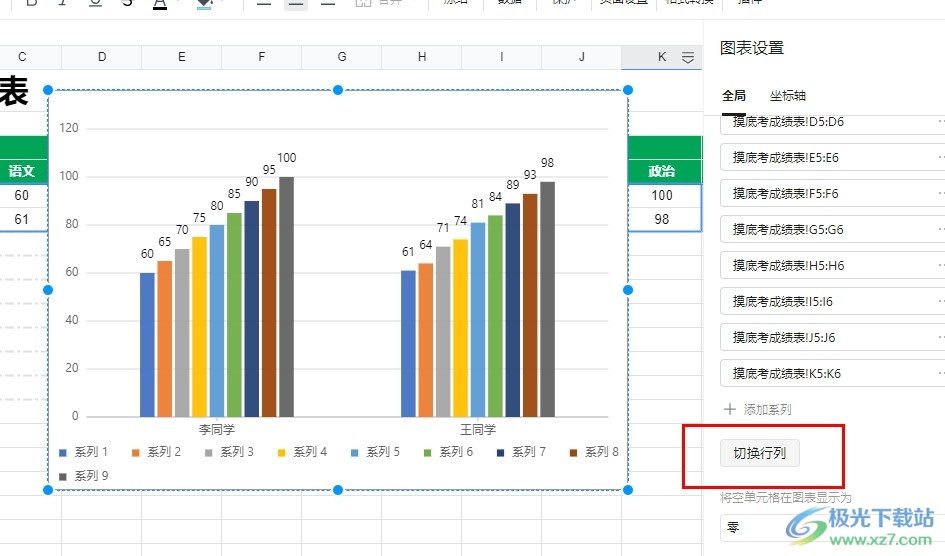
方法步骤
1、第一步,我们在电脑中打开腾讯文档软件,然后在首页新建或打开一个需要编辑的表格文档
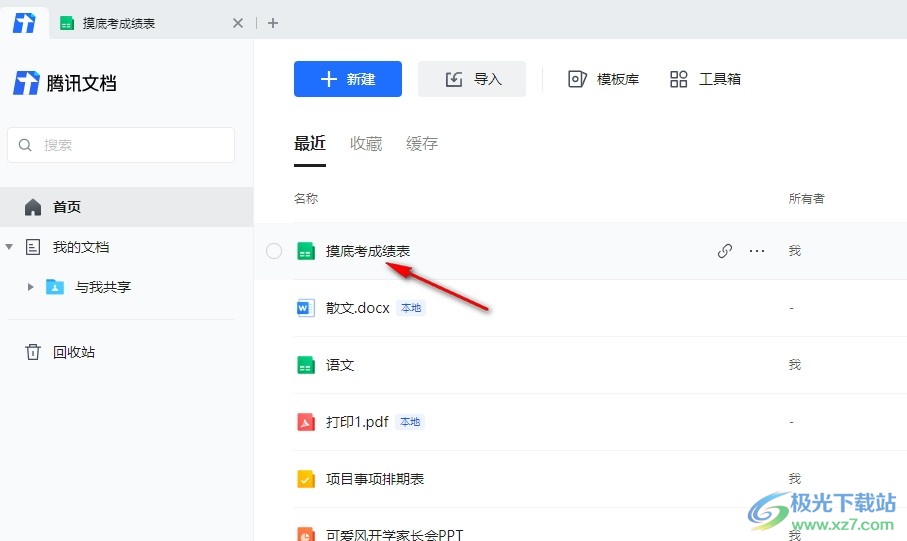
2、第二步,进入表格文档的编辑页面之后,我们在该页面中右键单击图表,然后选择“编辑图表类型与样式”选项

3、第三步,打开图表编辑窗格之后,我们在该窗格中鼠标下划,找到“切换行列”工具,点击使用该工具
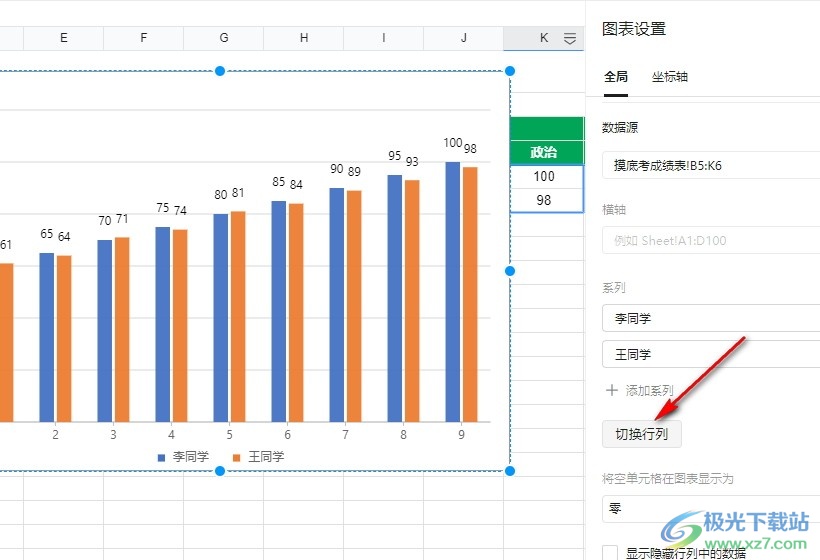
4、第四步,点击切换行列工具之后,我们就能看到图表中的行与列数据已经互相调换了
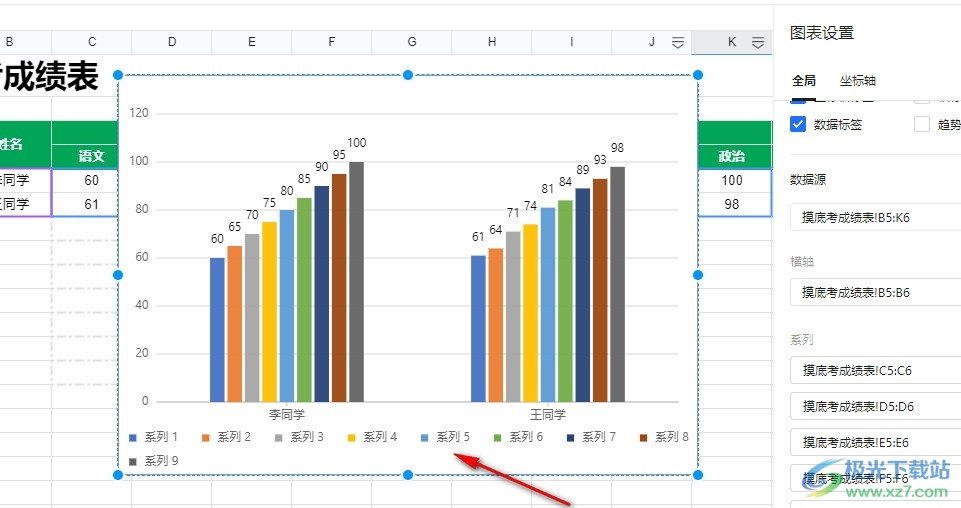
5、第五步,想要恢复原样时,我们可以选择点击撤销按钮,也可以再点击一次“切换行列”工具
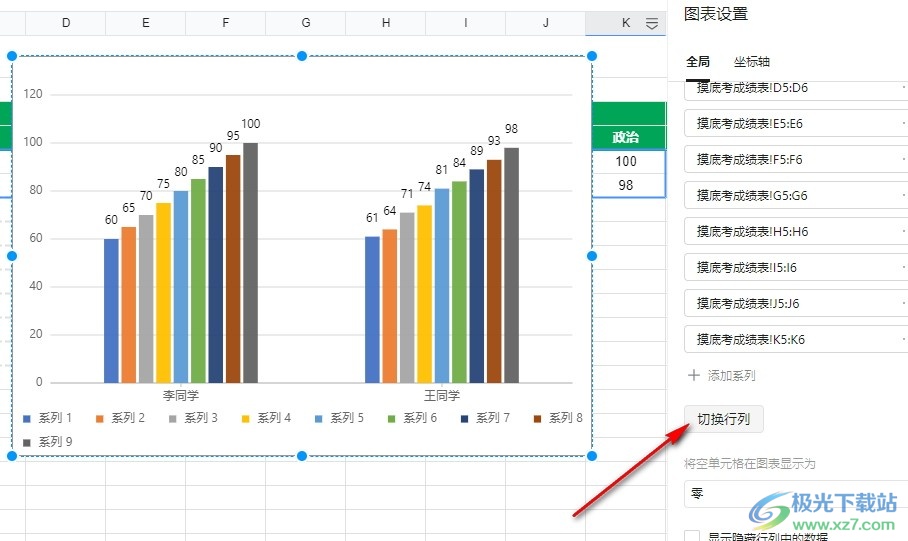
以上就是小编整理总结出的关于腾讯文档柱形图切换行列的方法,我们在腾讯文档的表格编辑页面中打开编辑图表类型与样式窗格选项,然后在窗格中找到并点击“切换行列”工具即可,感兴趣的小伙伴快去试试吧。
标签腾讯文档柱形图切换行列,腾讯文档
相关推荐
相关下载
热门阅览
- 1百度网盘分享密码暴力破解方法,怎么破解百度网盘加密链接
- 2keyshot6破解安装步骤-keyshot6破解安装教程
- 3apktool手机版使用教程-apktool使用方法
- 4mac版steam怎么设置中文 steam mac版设置中文教程
- 5抖音推荐怎么设置页面?抖音推荐界面重新设置教程
- 6电脑怎么开启VT 如何开启VT的详细教程!
- 7掌上英雄联盟怎么注销账号?掌上英雄联盟怎么退出登录
- 8rar文件怎么打开?如何打开rar格式文件
- 9掌上wegame怎么查别人战绩?掌上wegame怎么看别人英雄联盟战绩
- 10qq邮箱格式怎么写?qq邮箱格式是什么样的以及注册英文邮箱的方法
- 11怎么安装会声会影x7?会声会影x7安装教程
- 12Word文档中轻松实现两行对齐?word文档两行文字怎么对齐?

网友评论